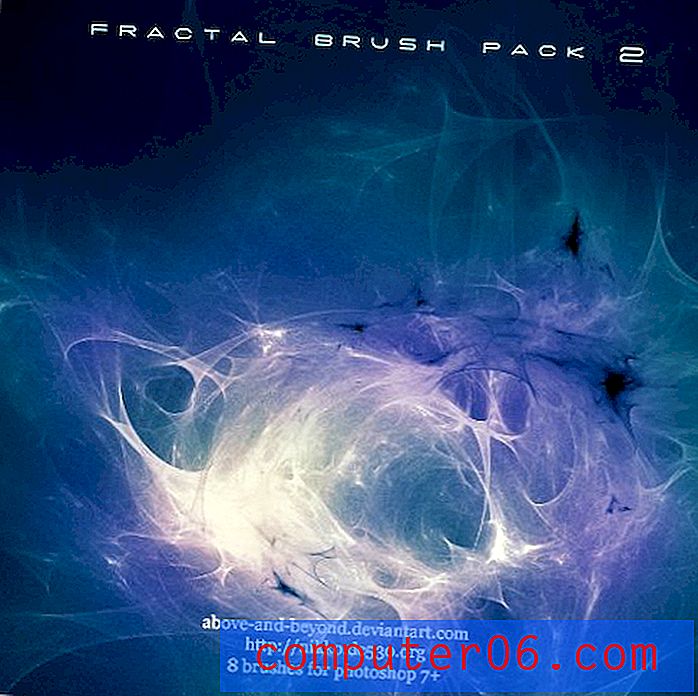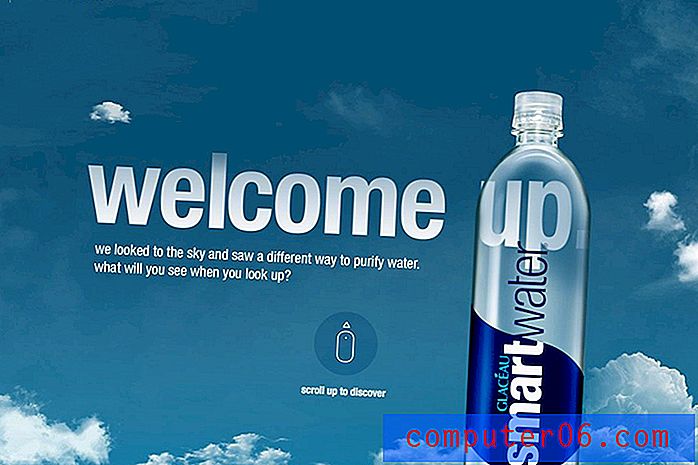Comment déplacer des applications sur l'iPhone
L'installation de nouvelles applications à partir de l'App Store peut être très addictive, car il existe des tonnes d'applications amusantes et utiles. Mais votre iPhone installera de nouvelles applications dans l'espace disponible sur vos écrans d'accueil, ce qui signifie que la dernière application que vous avez installée pourrait se trouver sur votre quatrième écran d'accueil, ce qui peut le rendre un peu gênant. Heureusement, vous pouvez déplacer des applications entre les écrans d'accueil de l'iPhone pour faciliter la localisation de vos applications préférées. Vous pouvez suivre les étapes de notre tutoriel ci-dessous pour découvrir comment déplacer des applications sur votre iPhone.
Comment déplacer des applications d'une page à une autre sur l'iPhone
Le déplacement d'applications entre les écrans d'iPhone est un excellent moyen d'organiser les applications que vous utilisez beaucoup par rapport à celles qui sont utilisées moins fréquemment. Appuyez sur le bouton Accueil en bas de votre iPhone pour revenir facilement à votre premier écran d'accueil, de sorte que beaucoup de gens choisissent de mettre leurs applications préférées sur cet écran. Si vous avez beaucoup d'applications, vous pouvez également créer des dossiers sur l'iPhone afin d'ajouter un autre niveau d'organisation, tout en rendant encore plus d'applications accessibles à partir d'un seul écran.
Étape 1: localisez l'application que vous souhaitez déplacer. Dans cet exemple, nous déplacerons l'application Netflix.

Étape 2: Touchez et maintenez l'icône de l'application jusqu'à ce que toutes les applications commencent à trembler et qu'un petit x apparaisse dans le coin supérieur gauche de certaines des icônes. Le x n'apparaît pas sur les applications qui ne peuvent pas être désinstallées, telles que les applications incluses sur votre iPhone par défaut. Vous pouvez lire cet article pour voir toutes les applications sur votre iPhone qui ne peuvent pas être supprimées.
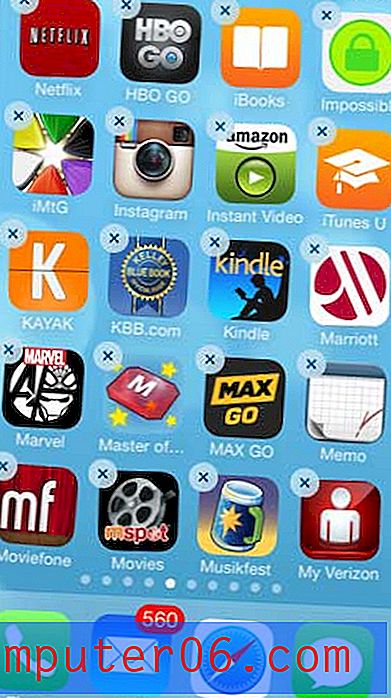
Étape 3: appuyez sur l'icône de l'application que vous souhaitez déplacer, puis faites-la glisser vers la nouvelle position où vous souhaitez qu'elle se trouve. Vous pouvez déplacer une icône d'application vers un autre écran d'accueil en la faisant glisser vers le bord gauche ou droit de l'écran, ce qui forcera l'iPhone à passer à la page d'accueil suivante.
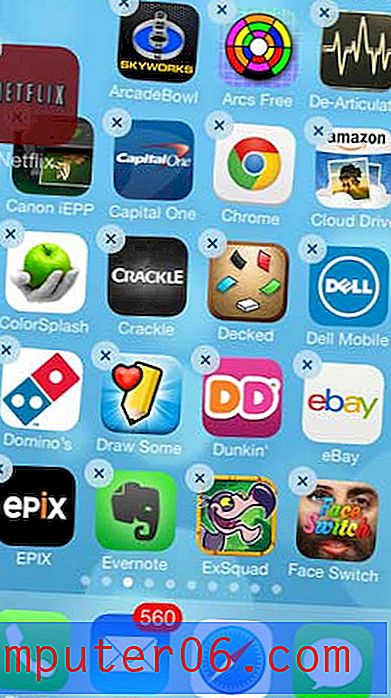
Étape 4: Appuyez sur le bouton Accueil en bas de l'iPhone une fois que vous avez déplacé l'icône de l'application à l'emplacement souhaité. Cela définira le nouvel emplacement et provoquera l'arrêt des secousses des icônes de l'application.
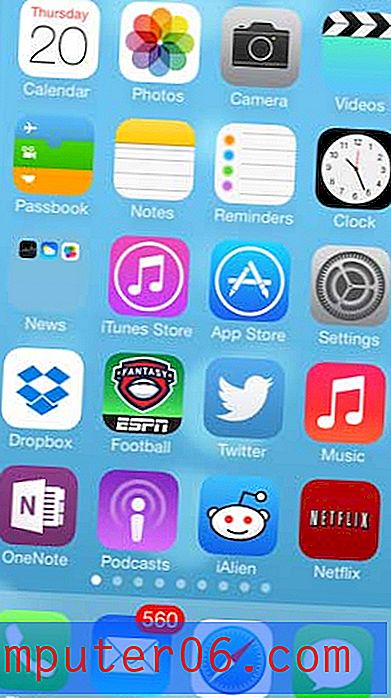
Nous avons également écrit sur le déplacement des applications vers et depuis le dock en bas de l'écran de votre iPhone. C'est une excellente idée s'il existe une application que vous utilisez tout le temps à laquelle vous souhaitez pouvoir accéder rapidement à partir de tous les écrans de votre iPhone.